很多小伙伴在日常办公时都会需要使用到word文档这款软件,在Word文档中我们可以轻松设置文字的格式等效果。有时候我们还会在Word文档中设置一定的标题样式,很多小伙伴发现自己在Word文档中设置标题级别后,标题前面会出现小黑点,如果我们不需要这样的小黑点,小伙伴们知道具体该如何将其删除吗,其实删除方法是非常简单的。我们只需要在“段落”窗口中取消勾选“与下段同页”“段中不分页”就可以成功将其去除了,非常简单的。接下来,小编就来和小伙伴们分享具体的操作步骤了,有需要或者是有兴趣了解的小伙伴们快来和小编一起往下看看吧!
第一步:双击打开Word文档,可以看到文档的标题前面有小黑点;

第二步:选中标题后右键点击一下并在子选项中点击“段落”,或者在“开始”选项卡的“段落”栏点击右下角的小图标;

第三步:在打开的窗口中切换到“换行和分页”,取消勾选“与下段同页”“段中不分页”并进行确定;

第四步:就可以看到文档中标题前的小黑点被删除了;

第五步:也可以直接点击“段落”栏如图所示的图标隐藏所有格式标记。

以上就是Word文档中删除标题前小黑点的方法教程的全部内容了。以上方法操作起来其实是非常简单的,小伙伴们可以打开自己的文档后一起动手操作起来。
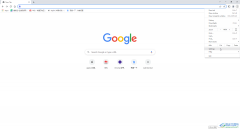 Google Chrome设置为中文界面的方法教程
Google Chrome设置为中文界面的方法教程
谷歌浏览器是一款非常好用的软件,很多小伙伴需要访问网页时......
 系统更新失败解决方法:如何修复系统更
系统更新失败解决方法:如何修复系统更
面对系统更新失败的问题,很多用户会感到沮丧和困惑。操作系......
 飞书将图片嵌入单元格的方法
飞书将图片嵌入单元格的方法
很多小伙伴之所以喜欢使用飞书软件,就是因为在飞书软件中,......
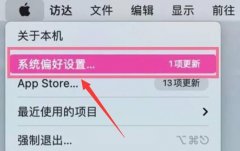 苹果电脑麦克风打开教程
苹果电脑麦克风打开教程
如果我们想要在苹果电脑上和别人语音聊天,就需要接入并打开......
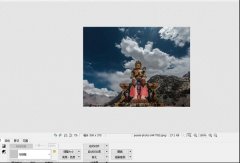 PhotoScape如何制作边缘效果-PhotoScape制作边
PhotoScape如何制作边缘效果-PhotoScape制作边
还不会使用PhotoScape制作边缘效果图片吗?其实很简单,下面小编......
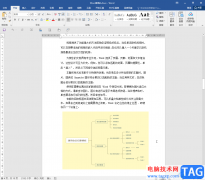
Word文档是一款非常好用的文字处理软件,很多小伙伴都在使用。在Word文档中编辑和处理文本内容时,我们有时候会需要调整文档的页面尺寸大小,比如我们有时候会需要将文档设置为A4大小,...
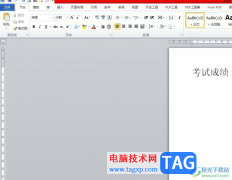
相信大部分用户在遇到文档文件的编辑问题时,都会选择在word软件中来解决,这是因为word软件中有着强大且专业的文字编排功能,能够满足用户对文字排版样式的需求,所以word软件受到了不少...

Word中2007版设置批注的操作技巧 怎么在Word2007版中设置批注 很多人可能都遇到这样的情况,要对给定的文档,进行修改,修改之处要标记出来,也就是指出要修改的地方,或者直接一点,就是新...

很多小伙伴平时比较喜欢WPS这款软件进行相应的编辑设置,比如常常会通过WPS中的Word文档工具进行资料的调整和修改,但是最近一些小伙伴想要将图片和背景进行设置成一体来显示,那么怎么...

在word软件中用户可以享受到专业功能带来的优质服务,让用户的编辑过程都变得简单轻松许多,当用户在word软件中编辑文档文件时,可以根据自己的需求来设置文档的格式,例如用户可以设置...

word是一款专业的文字处理工具,为用户带来了许多的便利和好处,并且深受用户的喜爱,这是因为word软件中的功能是很强大的,能够为用户完成文字内容的编写,也可以完成文档格式的修改,...
Office2010发布后,受到了不少用户的肯定,这里介绍几则比较实用的技巧: 技巧一:截取当前窗口 我们知道,WindowsVista开始,系统已经内置一个名为抓图工具的组件,可以部分替换第三...
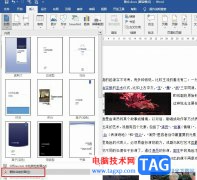
很多小伙伴之所以喜欢使用Word程序来对文字文档进行编辑,就是因为Word程序中的功能十分的丰富,能够满足我们对于文字文档编辑的各种需求。有的小伙伴在使用Word程序对文字文档进行编辑时...

word怎么制作三线图呢,话说不少用户都在咨询这个问题呢?下面就来小编这里看下三线表word的画法步骤吧,需要的朋友可以参考下哦。...
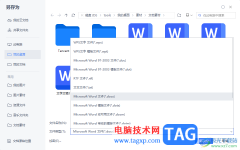
当你在WPS中编辑好WPS文档之后,就会将其进行保存到电脑中存放,那么就可以将编辑好的文档发送给自己的领导或者是好友等,其中我们可以将编辑好的文字文档保存为docx文档格式、html网页格...

在使用word进行编辑文档的时候,发现有很多图片都是大小不一的,如果大家想要将图片设置统一大小,该怎么设置呢?现在小编就为大家带来了word图片设置统一大小的方法哦,有需要的朋友不要...

在Word文档中编辑文字内容时,如果是一些列表性的内容,或者是有条理的内容,我们可以为其添加一定的编号并设置想要的格式,这样可以方便后续进行查看。但是有的小伙伴发现自己的在W...

Word文档是一款非常好用的办公软件,很多小伙伴基本上在需要编辑和处理文本内容时都会选择使用该软件。如果我们需要在Word文档中输入顿号,小伙伴们知道具体该如何进行操作吗,其实操作...

相信大部分用户都会选择在word软件中编辑文档文件,这是因为word软件中有着专业且强大的文字编排功能,能够让用户对文字的间距、对齐方式或是段落的行距进行简单的设置,很好的满足用户...

很多小伙伴都不喜欢自己下载的文档中包含水印,但有时为了保护自己的文档不被别人盗用,我们又需要在自己的文章中添加水印,当我们拿到了带有水印的Word文档时,为了方便我们编辑,我...